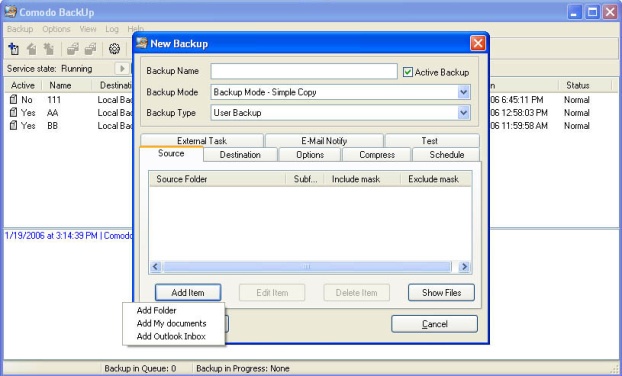


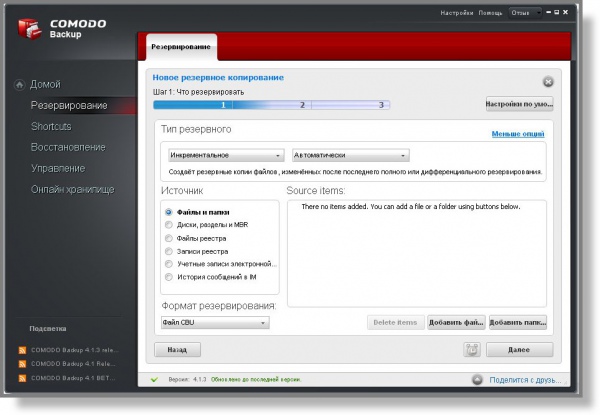



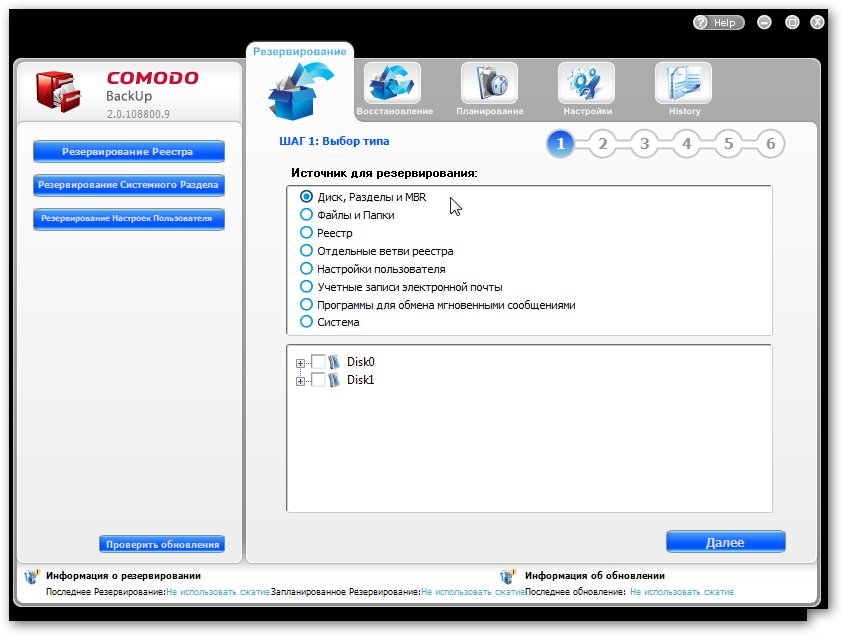
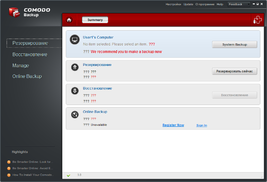


Категория: Инструкции
Рассказывать обо всех прелестях и удобства наличия резервных копий я не стану, это, думаю, знает любой пользователь. Сегодня я расскажу еще об одном бесплатном инструменте для резервного копирования и восстановления копий от известной компании COMODO, о другом продукте которой я недавно упоминал в одной из предыдущих статьях. На этот раз речь пойдет о программе COMODO BackUp.
COMODO BackUp предназначена для создания резервных копий и восстановления информации из них. Программа позволяет производить резервные копии как отдельных файлов и папок, так и целых дисков или их разделов. Кроме того, в программу встроена поддержка создания резервных копий как системного реестра в целом, так и отдельных его веток. Встроена поддержка некоторых популярных программ, почтовых клиентов для сохранения их настроек и персональных данных, с которыми эти программы работают. Позволяет производить резервирование системных файлов операционной системы.
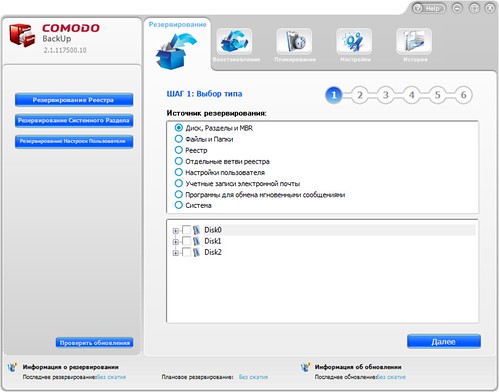
Резервные копии в COMODO BackUp можно создать как на локальном компьютере, так и отправлять их автоматически на удаленный сервер через FTP, что будет безопаснее, чем хранить их вместе с остальными данными на локальном компьютере. Поддерживается также функция расписания, позволяющая автоматизировать процесс создания резервных копий.
Естественно, сами резервные копии представляют собой архивы, которые можно настраивать, указывая различные варианты компрессии. В том случае, если данные очень важны, их можно дополнительно зашифровать и защитить доступ к ним паролем, что повысит их сохранность.

Скачайте COMODO BackUp и избавьте себя от страха потерять важные данные, подарите себе уверенность в завтрашнем дне. Если есть резервная копия, то никакие катаклизмы уже не страшны, потому что всегда можно восстановить данные и работать как прежде.
Читайте также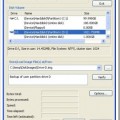
Резервное копирование Windows бесплатно
Многие пользователи знают программу для создания резервных копий разделов диска (резервного копирования Window.

Автоматическое резервное копирование флэшки с помощью USBFlashCopy
Есть люди, которые хранят все свои наиболее важные данные (документы, фотографии, нужные утилиты и прочее) на.

Как не попасть в ловушку программ-вымогателей?
Программы-вымогатели после проникновения на ваш компьютер начинают в фоновом режиме шифровать ваши личные данн.
Comodo BackUp - программа, которая автоматическое резервное копирование файлов на на локальные и сетевые диски, а также в облачное хранилище, и их восстановление в случае необходимости.
Поддерживается работа с локальными и сетевыми дисками, FTP, запись на CD/DVD, сжатие в архивы, фильтрация, синхронизация в режиме реального времени, работа по расписанию и многое другое.
Бесплатно пользователю выделяется для хранения данных 5 гигабайт.
Поддерживаются 32- и 64-битные ОС
Обратите внимание: перед использованием Comodo BackUp нужно будет зарегистрировать аккаунт.
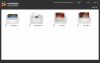
Все скриншоты (3)
Alfa189. 31.07.2014 01:29, Comodo BackUp 4.3.9.27
Если не придираться к русской локализации (крива до рези в глазах), то работа программы вполне, не идеально, но создать бекап рабочей системы и отдельных файлов - вполне достойно выполняет, а большего и не требуется, гибкая настройка сжатия, исключений, инкрементные/дифференциальные копии, но "сырос.
xandry. 01.09.2012 05:04, Comodo BackUp 4.1.4.0
Ничего хуже пока что не видел: ошибки перевода на каждом шагу, графические элементы мерцают от курсора мыши, программа выдаёт кучу ошибок, если что-то попытаться сделать, при входе в cclode далеко не сразу понимает, что надо обновить статус.
stepo4kin. 07.07.2012 11:57, Comodo BackUp 4.1.3.51
DonTsay. 11.06.2012 00:09, Comodo BackUp 4.1.3.50
Недавно вышел также бесплатный Comodo Network Center - по сути онлайн консоль для Comodo Backup-а, которая позволяет клонировать(snapshot/deploy) компьютеры в локальной сети (что-то наподобие Norton Ghost), WEB приложение(для доступа нужен только WEB browser), развертывается на одном хосте в сети, и.
Troglodit. 04.06.2011 06:41, Comodo BackUp 3.0.171317.133
Первая версия была золото - на голову выше других бесплатных конкурентов. Удобный аскетичный интерфейс, скорость настройки без всяких мастеров. Эта не поддерживает даже увеличенных до 150% шрифтов - все идет внахлест. Стремление делать программы для обезьян ни к чему хорошему не приводит
Все рубрики раздела Система:
Dropbox 16.4.30
Программа для работы с облачным хранилищем данных, позволяющим хранить свои данные на удаленных серверах, предоставлять другим пользователям доступ к ним, синхронизировать данные между несколькими компьютерами
Iperius Backup Free/Business 4.7.1
Программа для резервного копирования на любые носителиинформации, такие как как NAS, съёмные диски, RDX носители, а также на другие компьютеры, подключённые к сети
PureSync 4.5.3
Программа для синхронизации данных и их резервного копирования
Box Sync 4.0.7693
Клиент сервиса Box.com для облачного хранения пользовательских данных и их синхронизации между ПК, а также мобильными устройствами на базе iOS, Windows Phone и Android
AOMEI Backupper 4.0.1
Бесплатное приложения для резервного копирования и восстановления системы, дисков и разделов на дисках. Использует технологию Microsoft VSS, что позволяет создавать резервные копии без прерывания работы на компьютере
AOMEI Backupper 4.0.1
Бесплатное приложения для резервного копирования и восстановления системы, дисков и разделов на дисках. Использует технологию Microsoft VSS, что позволяет создавать резервные копии без прерывания работы на компьютере
PureSync 4.5.3
Программа для синхронизации данных и их резервного копирования
Dropbox 16.4.30
Программа для работы с облачным хранилищем данных, позволяющим хранить свои данные на удаленных серверах, предоставлять другим пользователям доступ к ним, синхронизировать данные между несколькими компьютерами
Iperius Backup Free/Business 4.7.1
Программа для резервного копирования на любые носителиинформации, такие как как NAS, съёмные диски, RDX носители, а также на другие компьютеры, подключённые к сети
OneDrive 17.3.6720.1207
Программа для работы с облачным сервисом хранения данных Microsoft OneDrive (старое название - Skydrive)

Какими бы ни были надежными жёсткие диски, обеспечить стопроцентную защиту информации они, увы, не могут. Системный сбой, перегрев, вирусная атака или аппаратная поломка легко могут привести к полной потере всей накопленной информации. И хотя всё это очень неприятно, проблема не окажется для вас фатальной, если вы относитесь к той группе пользователей, которые взяли резервирование данных за правило.
Существует два основных метода копирования информации: ручной и программный. Если речь идет о простых пользовательских данных, вполне можно обойтись ручным копированием на съемный носитель, но представьте, что вам необходимо зарезервировать целый системный раздел.
Простое копирование тут совершенно бесполезно. ведь помимо вполне “осязаемых” файлов в системном разделе имеется скрытые служебные данные, благодаря которым раздел становится загрузочным.
И вот тут на помощь пользователю приходят программы, специально созданные для решения подобных задач. Одним из самых известных инструментов резервирования и восстановления данных является Comodo BackUp - мощная программа, разработанная компанией Comodo Group. Отличительными чертами Comodo BackUp являются удобство, простота использования и оригинальный дизайн.
Все операции выполняются последовательно с помощью пошагового мастера, доходчиво объясняющего смысл каждого действия. А кроме того Comodo BackUp совершенно бесплатна как для домашнего, так и для коммерческого использования.


Возможности Comodo BackUp включают в себя создание бекапов жестких дисков, разделов, файлов, а также отдельных групп данных, например, пользовательских настроек, записей электронной почты или кустов реестра. Comodo BackUp позволяет хранить копии на внешних носителях, серверах FTP и специальных облачных хранилищах.
Также программа имеет встроенный клиент Comodo Cloud, обеспечивающий быстрый и удобный доступ к персональному “облаку”. Чтобы воспользоваться этой услугой, а также получить в распоряжение причитающиеся 5 Гб свободного дискового пространства, пользователю необходимо зарегистрироваться.
Из дополнительных инструментов Comodo BackUp можно отметить встроенный планировщик заданий, функцию проверки целостности резервируемых данных, а также опции шифрования, обеспечивающие надежную защиту личных данных пользователя.


Интерфейс программы представлен шестью основными вкладками: Сводка, Резервирование, Shortcuts, Восстановление. Управление и Онлайн хранилище.
Раздел “Сводка” (на панели меню обозначен как “Домой”), по сути является главным рабочим окном программы, из которого можно получить доступ ко всем основным функциям.
Переключившись на вкладку “Резервирование” вы можете создать резервные копии файлов, папок, записей реестра, учетные записи электронной почты, истории сообщений IM, и, конечно же, копии дисков и разделов включая загрузочные области MBR.
Поскольку при инсталляции Comodo BackUp интегрируется в оболочку Windows, запускать копирование данных можно также прямо из контекстного меню Проводника.


В дополнительных настройках можно указать формат, в котором будет сохранен бекап и тип резервного копирования. В качестве хранилища можно использовать жёсткие диски компьютера, съемные устройства или удаленные сервера.
Раздел “Shortcuts” содержит так называемые предустановленные профили. Данный раздел включает следующие подготовленные к резервированию папки: Мои документы, Мое видео, Мои картинки и Моя музыка. Здесь вы можете найти настроенные профили синхронизации, восстановления почты, резервирования данных браузера и т.д.
Раздел “Восстановление ” в особых комментариях не нуждается. Здесь все предельно просто и понятно. Выбираем хранилище, если надо, указываем путь для распаковки архива и восстанавливаемся.
То же касается раздела “Управление”. Проблем с регистрацией и созданием аккаунта в “облаке” не должно возникнуть даже у начинающего пользователя.
Что касается общих настроек, здесь также все просто. Единственное, что можно порекомендовать пользователю, так это изменить местоположение бекапа. По умолчанию это папка “Documents and Settings”, расположенная на системном диске.


Особых изменений в версии 4.1.3.50, кроме исправления мелких ошибок, нет. Напомним, что наиболее важным усовершенствованием в предыдущей версии стала функция создания загрузочного диска WinPE, запускаемая одним кликом их окна настроек программы.
В целом же Comodo BackUp производит достаточно приятное впечатление. Программа проста, не требовательна к системным ресурсам, а главное бесплатна. Немного огорчает неполный и местами некорректный перевод с английского, а также отсутствие русскоязычной документации.
Назвать Comodo BackUp идеальным инструментом резервирования и восстановления данных, конечно нельзя, программа во многом уступает более мощным коммерческим аналогам, но, тем не менее, предоставляемых этим бесплатным программным продуктом возможностей вполне хватает для решения несложных задач, связанных с резервным копированием и восстановлением данных .
Похожие новостиЭта программа многофункциональна, так что здесь описано как использовать для вечного триала .
Чем меньше файлов на диске С тем меньше размер бэкап файла. Это стоит того — не 8 а 5 ГБ. Удалите файлы из папки C/Windows/Software distibution/Downloads(здесь сохранены файлы, используемые для установки обновлений Windows). Уменьшаем размер pagefile.sys до 300 МБ (хотя бы на время создания бэкапа диска С- потом можно увеличить pagefile.sys). В Windows 7 советую удалить файл hiberfile.sys. Этот файл нужен, если Вы используете спящий режим. Поэтому если этот режим Вам нужен - включите его после создания бэкап файла.
Как убрать файл hiberfile.sys1. Входим в Windows 7 в административную учетную запись.
2. Открываем Панель управления -> Электропитание -> Настройка перехода в спящий режим.
3. В раскрывающемся списке «Переводить компьютер в спящий режим» выбираем «Никогда» и сохраняем изменения.
4. Пуск-Все программы-Стандартные щелчок правой кнопкой мыши по Командной строке-Запуск от имени Администратора введите команду powercfg -h off и нажмите Enter.
Как уменьшить pagefile.sys
Для уменьшения размера pagefile.sys правый щелчок на Мой Компьютер-Свойства. В новом окне Дополнительные параметры системы

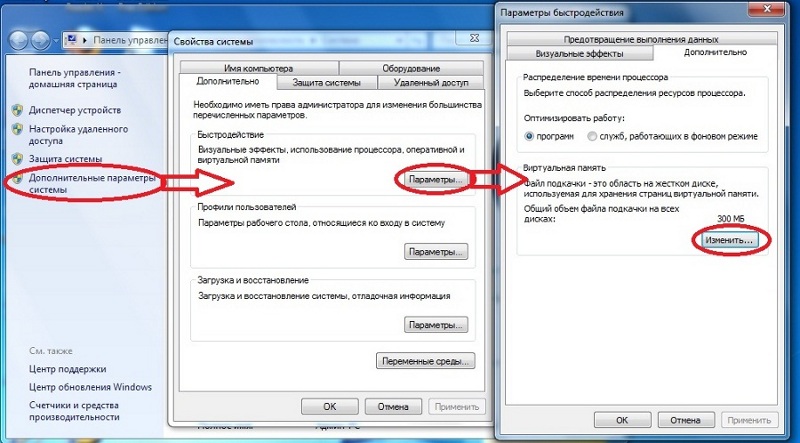
В окне "Свойства системы" на вкладке Дополнительно кнопка Параметры, в новом окне "Параметры быстродействия" на вкладке Дополнительно кнопка Изменить.
1. Снимаем галочку (размер укажем вручную). 2. Задаем размер 300-500МБ. После бэкапа верните прежний размер.3. Жмем задать. 4. ОК. Итог- обновленная Windows 7 SP 1 у меня "влазит" в файл backup.cbu размером 4.1ГБ. (До SP1- 3.1 ГБ).
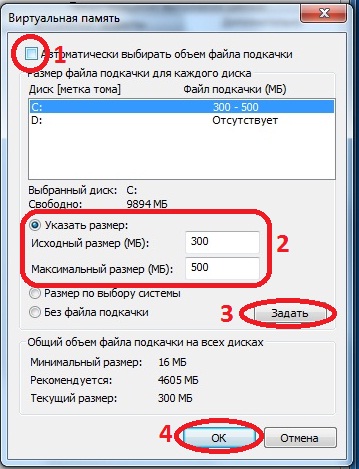
Итак, теперь собственно запуск программы и шаги по главной теме "Как пользоваться программой Comodo Backup"
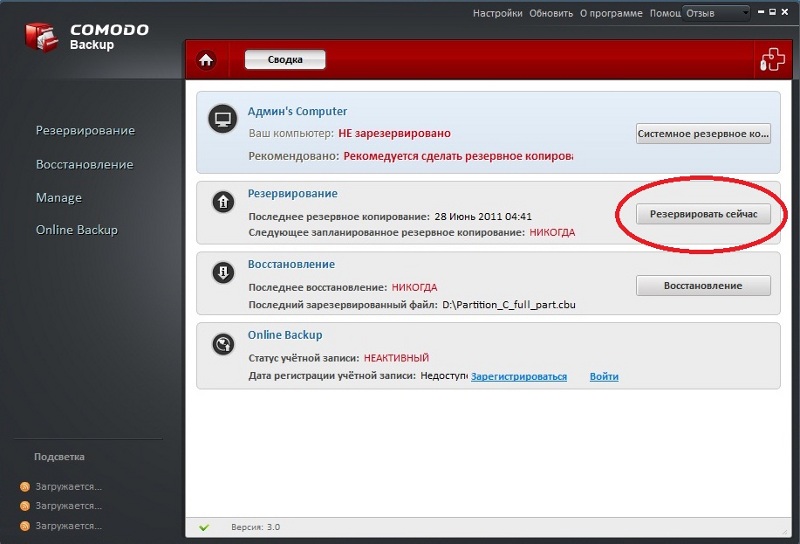 Запускаем программу и выбираем Резервировать сейчас.
Запускаем программу и выбираем Резервировать сейчас.
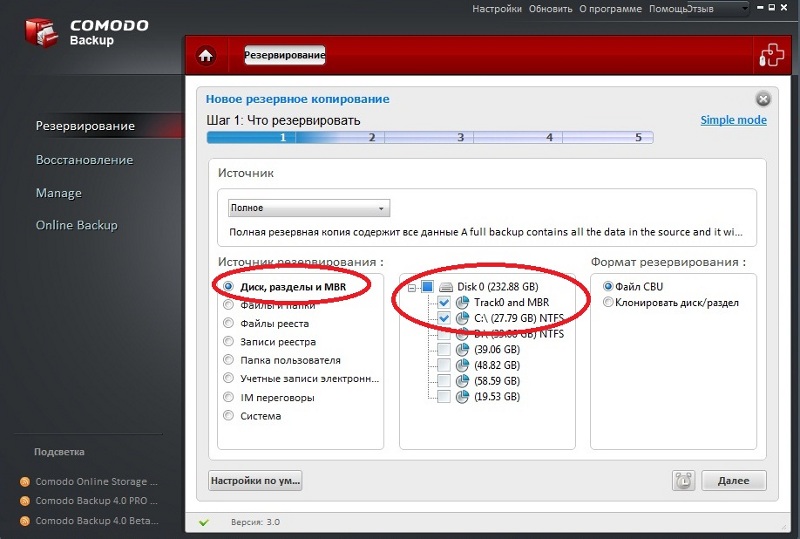 Резервировать будем Диск, разделы и MBR(чуть выше проверьте -"полное" резервирование), ставим галочки напротив Track0 and MBR и диска C. Жмем далее.
Резервировать будем Диск, разделы и MBR(чуть выше проверьте -"полное" резервирование), ставим галочки напротив Track0 and MBR и диска C. Жмем далее.
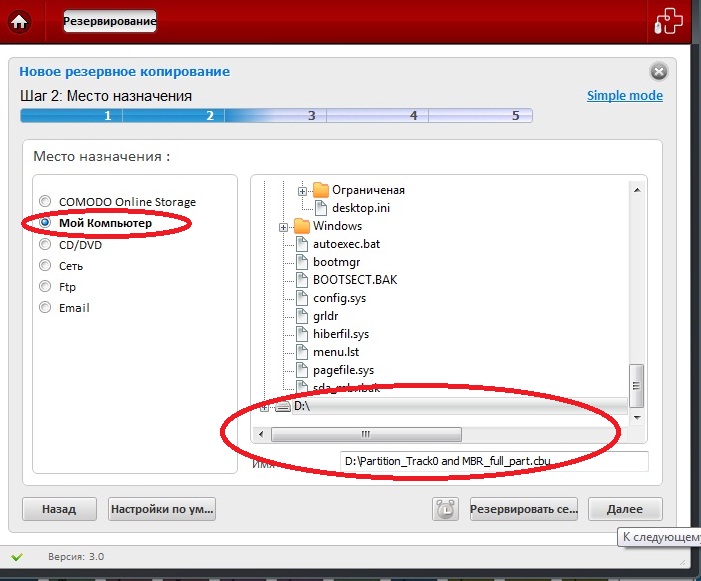 Сохраняем этот резервный файл на диск D,E! Но не на С.
Сохраняем этот резервный файл на диск D,E! Но не на С.
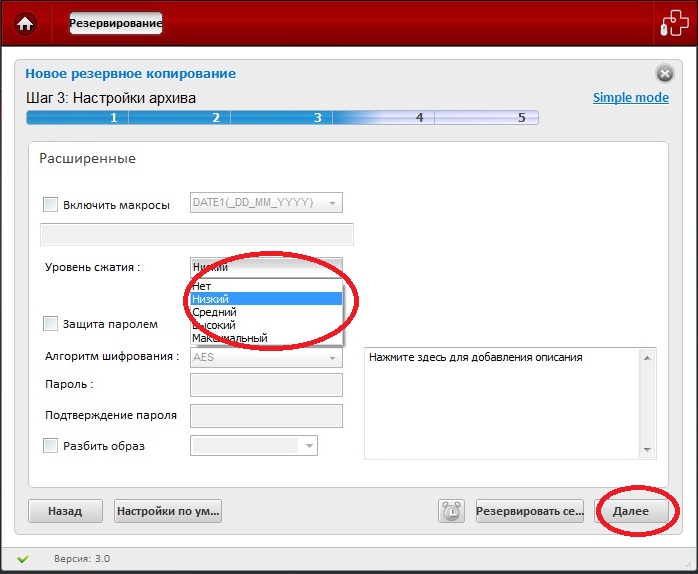 Чем сильнее сжатие, тем дольше на это уйдет времени - а разница в размере не очень велика. Советую средний уровень сжатия.
Чем сильнее сжатие, тем дольше на это уйдет времени - а разница в размере не очень велика. Советую средний уровень сжатия.
Когда бэкап файл готов, сохраните его (с помощью Puppy Linux live cd) на резервный раздел. Это раздел (логический диск) отформатированый в ext3 файловую систему. Туда нет доступа OS Windows и ее вирусам, вдруг такие заведутся (а вирусы как раз и умеют внедрять свой код ВНУТРЬ других файлов). Файл бэкапа там будет в целости и сохранности.
Как восстанавливать диск С (содержимое дисков D и E восстанавливаем с помощью Cloud Mail ru, подробнее читайте тут ).
Копируем важные файлы с диска С (из папки Мои документы и т.д.) в Новую Папку на диск D!
Включаем программу Comodo Backup
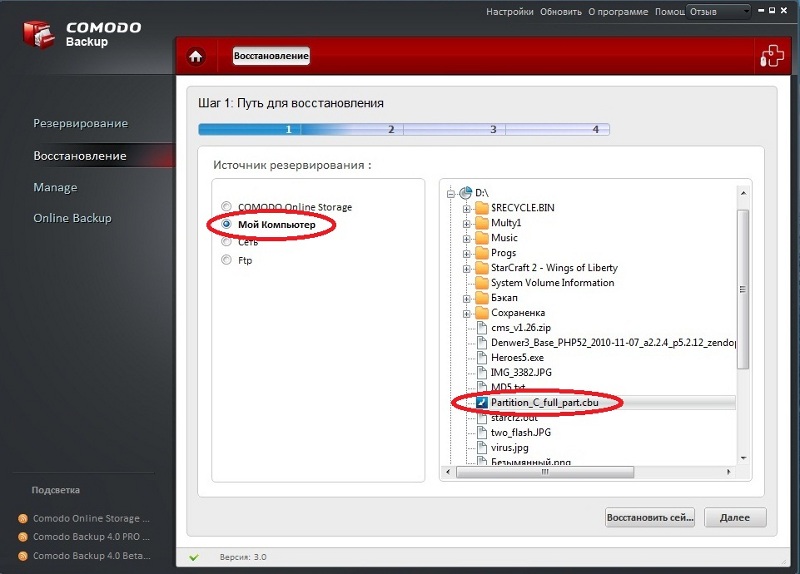 Выбираем Мой компьютер, на диске D находим бэкап файл. Далее.
Выбираем Мой компьютер, на диске D находим бэкап файл. Далее.
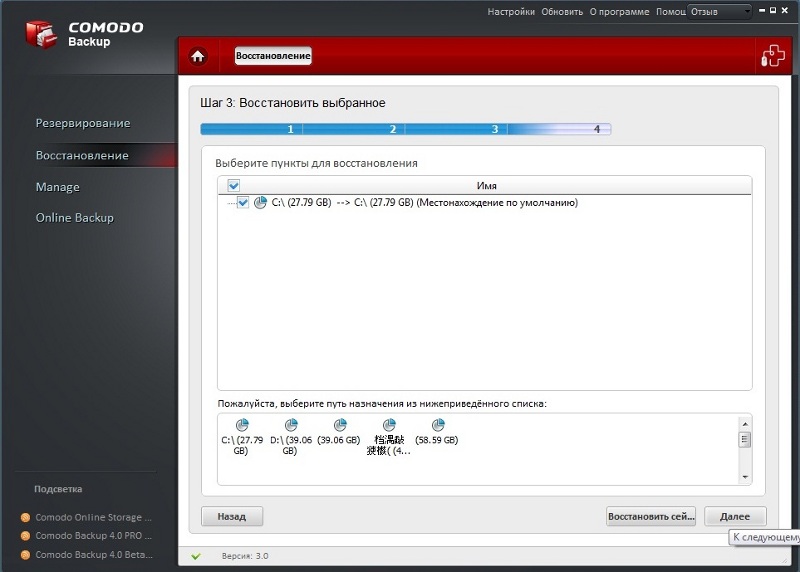 Можно выбрать с нулевой дорожкой или без. Далее.
Можно выбрать с нулевой дорожкой или без. Далее.
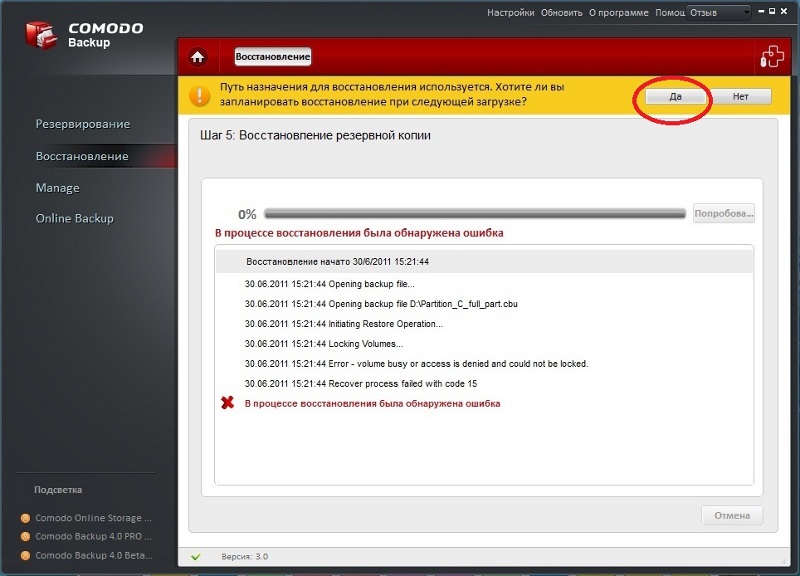
Программа "ругается" - диск С сейчас используется. Нажмите ДА. Восстановление содержимого диска С возможно только до загрузки OS Windows. Внимание - нажав ДА, Вы запускаете процесс, который после перезагрузки заменит содержимое диска С. То есть эта перезагрузка удалит все данные с диска С (в том числе и пробные ключи к софту) и вернет диск к состоянию, которое было на момент создания бэкап файла. Программы, установленные после создания бэкапа, придется установить заново. Вот собственно и все.
Comodo Backup FREE 5GB
Надежное хранение копии ваших рабочих файлов в защищенном хранилище.
Вы можете быстро создавать резервные копии ваших данных не опасаясь потери последних изменений.
Умный профиль (Smart Profiles) - автоопределение типов групп документов.
Мастер настройки позволит вам создать свое первое резервное копирование в течение минуты
Сканер очистки ненужных файлов, устраняет дубликаты и временные файлы, позволяя вам правильно использоватьфайловое пространство
Поддерживаемые операционные системы:
Windows 7 - 32 бит и 64 бит
Windows Vista - 32 бит и 64 бит
Windows XP SP2 - 32 бит и 64 бит
Windows Server 2008 - 32 бит и 64 бит
Window Server 2003 - 32 бит и 64 бит
Intel Pentium II 233 МГц или выше
128 Мб оперативной памяти
23 Мб свободного пространства на жестком диске